现在有越来越多人在使用Mac电脑,有些新用户不知道如何新建文件夹,接下来小编就给大家介绍一下具体的操作步骤。
具体如下:
-
1. 首先第一步根据下图箭头所指,先点击左侧菜单栏中的【设置】图标,接着找到并点击【触控板】。
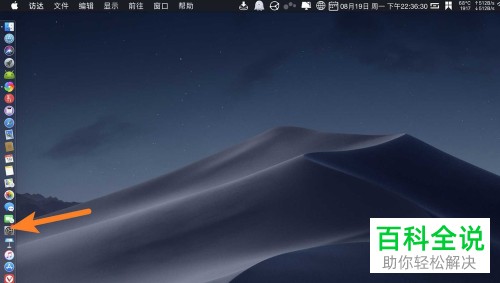
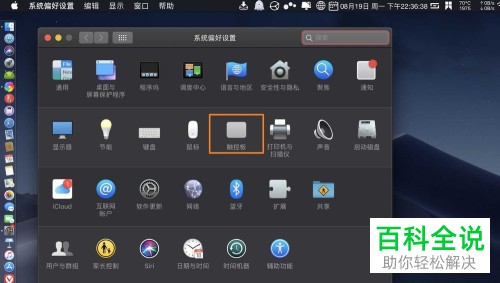
-
2. 第二步打开【触控板】窗口后,根据下图所示,先点击【光标与点按】,接着勾选【辅助点控】,然后将它设置为【双指点按】。
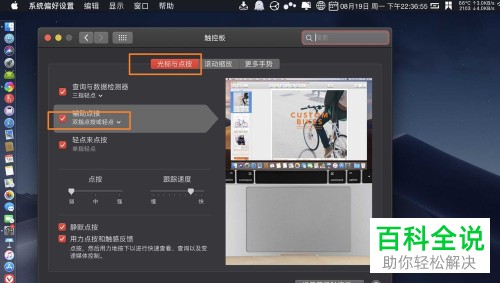
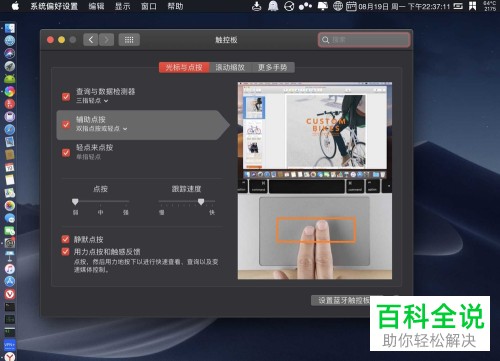
-
3. 第三步双指点按触控板,在弹出的菜单栏中根据下图所示,点击【新建文件夹】选项,这样就成功在桌面新建文件夹。
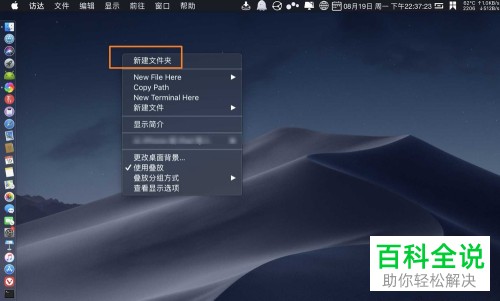
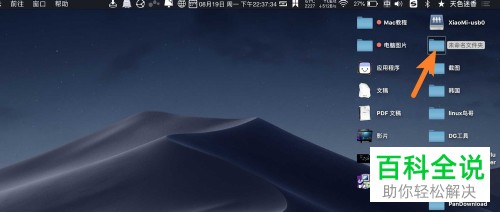
-
4. 第四步先按住键盘上的【花】键,接着根据下图箭头所指,选中相关文件/文件夹并单击鼠标右键,在弹出的菜单栏中点击【用所选项目新建文件夹】即可。
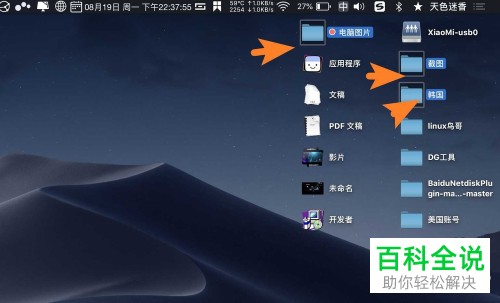
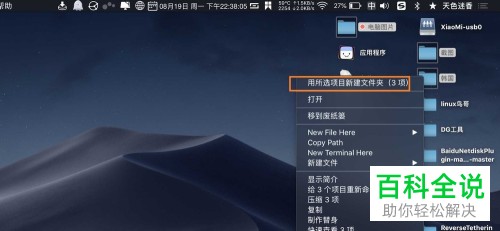
-
5. 最后根据下图箭头所指,还可以依次点击【文件-新建文件夹】选项。
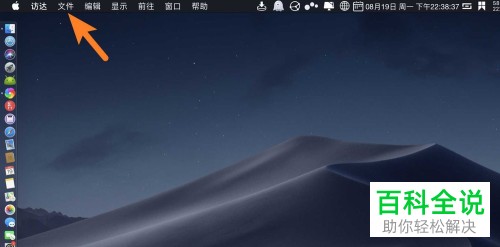
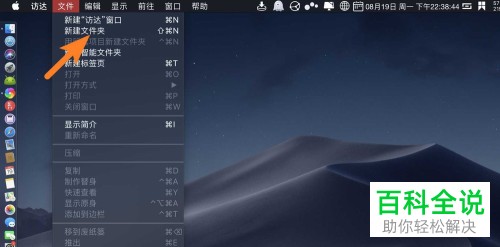
-
以上就是Mac电脑如何新建文件夹的方法。